Всем привет друзья, на связи Валерий Столярчук. В этом материале я расскажу о том, как реализовать автообновление страницы сайта в браузере после изменения PHP файлов. И в целом о настройке Gulp для разработки WordPress темы или посадки клиентского проекта на WordPress.
Вспомните, сколько раз вам приходилось обновлять страницу в браузере после внесенных изменений в PHP файлы? И как же это надоедает.. Знакомое чувство ? В этой статье мы решим эту проблему. Погнали!
Приступим к настройке livereload с использованием Gulp . В своем примере я буду проводить настройку именно для работы с WordPress. Также, вам ничего не помешает перенести эти настройки для работы с любой другой CMS или PHP фреймворком. Для работы на компьютере должен быть в обязательном порядке установлен Node.js с пакетным менеджером NPM.
Шаг 1. Настраиваем Livereload с помощью gulp
После установки Node.js необходимо глобально в систему установить Gulp, делается это командой: npm i gulp -g далее:
- Создаем папку gulp в по следующему пути:
wordpress/content/gulp - Создаем 2 файла:
package.jsonиgulpfile.js
Содержимое файла: package.json
{
"name": "Project",
"version": "1.0.0",
"description": "",
"devDependencies": {
"browser-sync": "^2.18.6",
"gulp": "^3.9.1",
"gulp-autoprefixer": "^3.1.1",
"gulp-sass": "^3.1.0",
}
}
После сохранения данного файла можно приступить к установке компонентов для Gulp. Используя команду npm i (вы должны открыть терминал в ранее созданном каталоге gulp )
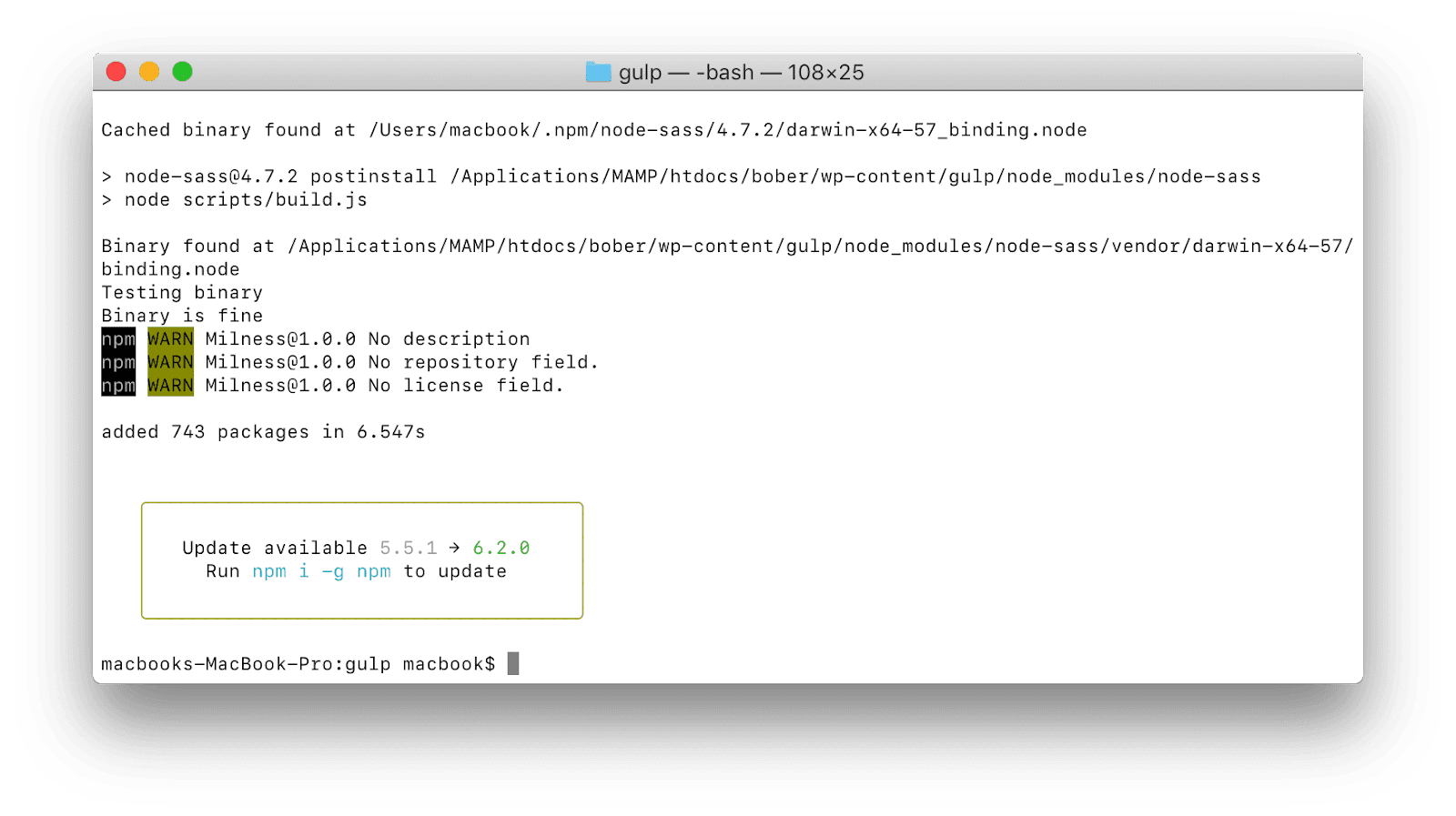
После успешной установки всех компонентов вы увидите примерно такое окно, с сообщением в количестве добавленных пакетов и затраченному времени на добавление:
added 743 packages in 6.547s
Шаг 2
Настройка файла gulpfile.js
В своем примере я использую Gulp не только для Livereload, а также для работы с SASS файлами, вы можете оставить или удалить эти таски.
var gulp = require('gulp'),
sass = require('gulp-sass'),
autoprefixer = require('gulp-autoprefixer'),
browserSync = require('browser-sync').create();
gulp.task('browser-sync', [], function() {
browserSync.init({
proxy: 'localhost:8888/bober', //ссылка на локальный сайт
notify: false
});
});
gulp.task('styles', function () {
return gulp.src('../themes/your-theme/assets/sass/**/*.sass') //Название папки вашей темы (your-theme)
.pipe(sass({
includePaths: require('node-bourbon').includePaths
}).on('error', sass.logError))
.pipe(autoprefixer({browsers: ['last 15 versions'], cascade: false}))
.pipe(gulp.dest('../themes/your-theme/assets/css')) //Название папки вашей темы
.pipe(browserSync.stream());
});
gulp.task('watch', function () {
gulp.watch('../themes/your-theme/assets/sass/**/*.sass', ['styles']); //Название папки вашей темы (your-theme)
gulp.watch('../themes/your-theme/*.php').on("change", browserSync.reload); //Название папки вашей темы (your-theme)
});
gulp.task('default', ['browser-sync', 'watch']);
Шаг 3
Это последний шаг настройки автообновления в браузере, в котором вам останется лишь:
- Запустить ваш сервер
- Запустить Gulp
- Наслаждатся работой Livereload
Запуск Gulp делается командой gulp в терминале (вы должны открыть терминал в ранее созданном каталоге gulp )
После чего в вашем браузере автоматически откроется новая ссылка.
Пример: localhost:3000
Если вы внесете изменения в любой PHP файл темы, страница в браузере перезагрузится автоматически и вы сможете увидеть внесенные изменения на сайте. Теперь вам не понадобится обновлять страницу вручную, за вас все сделает livereload. Поверьте это очень экономит время и такие мелкие приемы незаметно ускоряют процесс разработки.
Результат урока:
Если у вас в браузере открылась ссылка сгенерированная при помощи Gulp и ваш сайт отображается в браузере, спешу вас поздравить - мы настроили Livereload. А если что-то пошло не так, обращайтесь за помощью в комментарии.